Pri pripájaní k sieti Wi-Fi v systéme Windows 7 nie je nezvyčajné vidieť chybu "Windows sa nemohol pripojiť k ...". Tu uvidíte názov siete, ku ktorej ste sa pokúsili pripojiť. Chyba je v skutočnosti veľmi populárna. Zdá sa nielen vo Windows 7, ale aj v systéme Windows 8 a Windows 10. Príčiny a riešenia sú zvyčajne rovnaké. Ak máte systém Windows 10, prečítajte si samostatný článok, ktorý vyrieši problém s položkou "Nedá sa pripojiť k tejto sieti". V "prvej desiatke" je mierny rozdiel vo vzhľade položiek ponuky.
Ako to všetko vyzerá: zvyčajným spôsobom sa pokúšame pripojiť k sieti Wi-Fi v systéme Windows 7, najprv "Pripojenie k (názov siete)":

A potom sa vyskytne chyba. "Systém Windows sa nemohol pripojiť k (názov siete Wi-Fi)":

Takmer vždy pomáha jedno jednoduché riešenie. Ak sa na počítači vyskytne takáto chyba, pokúsime sa to opraviť. Najčastejšie sa táto chyba zobrazí po zmene niektorých parametrov vašej siete. Heslo, typ zabezpečenia atď. A predtým ste sa už úspešne pripojili k tejto sieti.
Riešenie chyby "Systém Windows sa nemohol pripojiť k ..."
Riešenie je jednoduché: Potrebujete odstrániť našu bezdrôtovú sieť v nastaveniach systému Windows 7 a znova ju pripojiť.
Kliknite pravým tlačidlom myši na ikonu internetového pripojenia (v pravom dolnom rohu) a vyberte položku Centrum pre sieť a zdieľanie, Ďalej prejdite na Bezdrôtové spravovanie.

Hľadáme sieť Wi-Fi v zozname, pri pripojení, ku ktorému sa dostaneme chyba, kliknite naň pravým tlačidlom a vyberte vymazať.

Zobrazí sa okno s upozornením, kliknite na tlačidlo áno.

Tento článok som opísal v článku: Odstrániť sieť Wi-Fi v systéme Windows 7.
A potom sa pokúsime znova pripojiť k tejto sieti. Zobrazí sa výzva na zadanie hesla, zobrazí sa to a všetko by sa malo pripojiť. Ak ste zabudli heslo Wi-Fi, prečítajte si tento článok.
Ak vyššie uvedená metóda nepomohla:
Takéto rozhodnutie mi vždy pomáha. Môžete však mať iný dôvod, alebo niečo iné. Preto máte niekoľko tipov:
- Reštartujte smerovač a počítač.
- Zmeňte svoje sieťové heslo podľa pokynov: http://help-wifi.com/nastrojka-zashhity-wi-fi-setej/kak-zashhitit-set-wi-fi-parolem/. Možno máte nainštalovaný typ zabezpečenia, ktorý jednoducho "nepáči" Windows 7.
- Môžete tiež zmeniť názov siete Wi-Fi (SSID). Potom bude laptop "premýšľať" o tom, že ide o novú sieť.
- Keď sa zobrazí chyba "Windows sa nemohol pripojiť k sieti Wi-Fi", skúste zmeniť funkčný režim bezdrôtovej siete (b / g / n). Vyzerá to takto na smerovači ASUS:
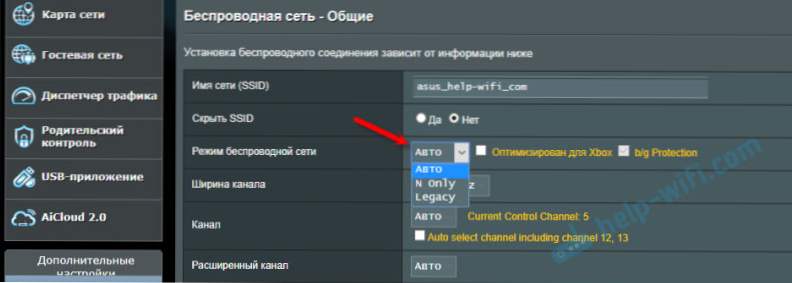 Platí to najmä vtedy, ak máte starý prenosný počítač, Niekedy má smerovač režim 802.11n, ktorý staršie notebooky nemusia podporovať, ale pracujú iba v staršom režime 802.11g.Preto musíte skontrolovať a nastaviť režim prevádzky na "auto" alebo 802.11 b / g / n v nastaveniach smerovača. Nezabudnite uložiť nastavenia a reštartujte smerovač.
Platí to najmä vtedy, ak máte starý prenosný počítač, Niekedy má smerovač režim 802.11n, ktorý staršie notebooky nemusia podporovať, ale pracujú iba v staršom režime 802.11g.Preto musíte skontrolovať a nastaviť režim prevádzky na "auto" alebo 802.11 b / g / n v nastaveniach smerovača. Nezabudnite uložiť nastavenia a reštartujte smerovač.
Ak problém pretrváva, tipy nepomohli, potom popíšte v komentároch, po ktorých sa to stalo, a to, čo sa už pokúsili urobiť. Pokúsim sa niečo poradiť.





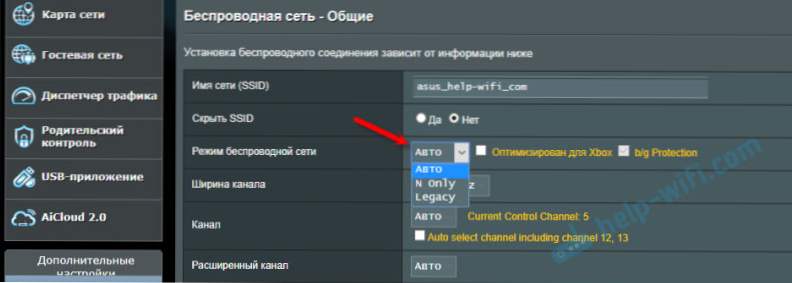 Platí to najmä vtedy, ak máte starý prenosný počítač, Niekedy má smerovač režim 802.11n, ktorý staršie notebooky nemusia podporovať, ale pracujú iba v staršom režime 802.11g.Preto musíte skontrolovať a nastaviť režim prevádzky na "auto" alebo 802.11 b / g / n v nastaveniach smerovača. Nezabudnite uložiť nastavenia a reštartujte smerovač.
Platí to najmä vtedy, ak máte starý prenosný počítač, Niekedy má smerovač režim 802.11n, ktorý staršie notebooky nemusia podporovať, ale pracujú iba v staršom režime 802.11g.Preto musíte skontrolovať a nastaviť režim prevádzky na "auto" alebo 802.11 b / g / n v nastaveniach smerovača. Nezabudnite uložiť nastavenia a reštartujte smerovač.






